اگر در خصوص رفع مشکل بهم ریختن ساعت و تاریخ کامپیوتر نیاز به توضیح بیشتری داشتید
اگر در خصوص رفع مشکل بهم ریختن ساعت و تاریخ کامپیوتر نیاز به توضیح بیشتری داشتید
ممکن است هنگام روشن کردن سیستم خود هر بار مجبور باشید ساعت و تاریخ سیستم خود را تنظیم کنید چرا که برای اجرا و ورود به بسیاری از نرم افزار ها و سایت ها باید ساعت و تاریخ سیستم شما تنظیم باشد . اما سوال اینجا است که چرا ساعت کامپیوتر عقب می افتد ؟ علت تغییر ساعت لپ تاپ چیست ؟ در مقاله امروز گروه مشاوره هیواتک قصد داریم برای شما علت بهم ریختن ساعت و تاریخ کامپیوتر و روش رفع مشکل تغییر تاریخ و ساعت در ویندوز را شرح دهیم .
رفع مشکل بهم ریختن ساعت و تاریخ کامپیوتر بعد از روشن کردن مجدد
بهم ریختن ساعت و تاریخ کامپیوتر دو دلیل دارد که در این بخش برای شما علت بهم ریختن ساعت و تاریخ کامپیوتر و روش رفع مشکل بهم ریختن ساعت و تاریخ کامپیوتر را شرح می دهیم . دو دلیل برای عقب افتادن ساعت کامپیوتر وجود دارد :
بهم ریختن ساعت کامپیوتر به دلیل عدم تنظیم لوکیشن ساعت و تاریخ سیستم
یکی از دلایل بهم ریختن ساعت و تاریخ کامپیوتر تنظیم نبودن لوکیشن در تنظیمات است می توانید برای تنظیم کردن آن مراحل ذیل را انجام دهید :
- روی آیکون ساعت در پایین صفحه دسکتاپ خود کلیک کنید .
- صفحه ساعت و تاریخ برای شما باز می شود . روی گزینه Date and time settings کلیک کنید .
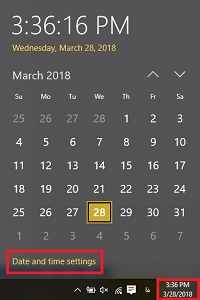
- در صفحه باز شده برای تنظیم مکان درست روی منو کشویی Time zone کلیک کنید .
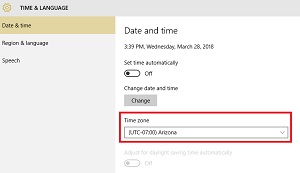
- صفحه ای برای شما باز می شود که در آن مناطق مختلف را مشاهده می کنید ، برای ایران مانند تصویر باید لوکیشن تهران را انتخاب کنید .
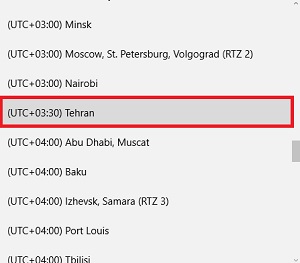
رفع مشکل بهم ریختن ساعت و تاریخ کامپیوتر از طریق بایوس
در بعضی از سیستم ها امکان دسترسی به تنظیمات ساعت و تاریخ وجود ندارد به همین دلیل باید از طریق تنظیمات بایوس ( BIOS setup ) به رفع مشکل بهم ریختن ساعت و تاریخ کامپیوتر بعد از روشن کردن مجدد بپردازید :
- برای ورود به تنظیمات بایوس هنگامی که سیستم خود را روشن می کنید از گزینه ترکیبی Delete به همراه F1 یا F12 استفاده کنید . ( در بعضی از سیستم ها به جای گزینه Delete باید از گزینه Ctrl استفاده کرد )
- بعد انجام مرحله قبل یک صفحه آبی برای شما باز می شود که در این صفحه تمام تنظیمات مربوط به بایوس سیستم شما قابل مشاهده است برای تنظیم ساعت و تاریخ سیستم خود باید گزینه Standard CMOS Features را انتخاب کنید .
- در منو باز شده می توانید ساعت و تاریخ سیستم خود را تنظیم کنید .

عقب افتادن ساعت کامپیوتر به دلیل ضعیف شدن باتری سیستم
در صورتی که با انجام مراحل قبل باز هم مشکل عقب افتادن ساعت کامپیوتر شما رفع نشد بهتر است که باتری سیستم خود را تعویض کنید . در سیستم شما یک باتری وجود دارد که دارای پتانسیل 3 ولت است و در قسمت مادربورد سیستم شما تعبیه شده است و قادر است تا 5 سال بدون مشکل کار کند . وظیفه این باتری این است که اطلاعات سیستم شما از جمله ساعت و تاریخ را هنگام خاموش شدن سیستم شما در خود ذخیره کند و هنگام روشن کردن مجددا به سیستم برگرداند . ضعیف شدن یا خراب شدن این باتری موجب بهم ریختن ساعت و تاریخ کامپیوتر شما می شود .

سوالات متداول
1- لوکیشن ویندوزم را مجدد تنظیم کردم ولی باز هم با مشکل بهم ریختن ساعت و تاریخ گوشی مواجه هستم علت چیست ؟
به احتمال زیاد باتری سیستم شما ضعیف شده است. در مادربورد یک باتری کوچک قرار دارد که وظیفه آن ذخیره ساعت و تاریخ است. اگر این باتری به هر دلیل از کار بیوفتد هرچقدر هم تنظیمات را تغییر دهید بازم هم ساعت و تاریخ سیستم تصحیح نمی شود.2- چطور مشکل بهم ریختن ساعت و تاریخ کامپیوتر را از طریق بایوس رفع کنم ؟
برای ورود به تنظیمات بایوس زمانی که سیستم خود را روشن می کنید از گزینه ترکیبی Delete + F1 یا Delete + F12 استفاده کنید . یک صفحه آبی برای شما باز می شود که تمام تنظیمات مربوط به بایوس سیستم شما در آن قابل مشاهده است گزینه Standard CMOS Features را انتخاب کنید در منوی باز شده می توانید ساعت و تاریخ سیستم خود را تنظیم کنید .3- دلایل بهم ریختن ساعت کامپیوتر چیست ؟
1- عدم تنظیم لوکیشن ساعت و تاریخ سیستم 2- به دلیل ضعیف بودن باتری سیستماگر در خصوص رفع مشکل بهم ریختن ساعت و تاریخ کامپیوتر نیاز به توضیح بیشتری داشتید
اگر در خصوص رفع مشکل بهم ریختن ساعت و تاریخ کامپیوتر نیاز به توضیح بیشتری داشتید


پاسخ مشاور هیواتک: سلام. پیشنهاد می کنم مراحل ذکر شده در مقاله رفع مشکل بهم ریختن ساعت و تاریخ کامپیوتر هیواتک را امتحان کنید. در صورت برطرف نشدن مشکل می توانید از خط ثابت با شماره ۹۰۹۲۳۰۵۶۹۵ تماس بگیرید تا کارشناسان ما شما را راهنمایی کنند.


